关于IE9和win7
win7系统IE9浏览器的网银无密码输入框的处理

网银付款时出现的问题:win7系统且用IE9浏览器的情况下,用网银付款时银行卡号的输入框不显示或密码框不显示,如下图:在网银“用户登录”网页面上,按f12,看看地址栏输入框右边,点击“浏览器模式”选择IE9兼容性视图或者IE8模式,提示正在加载……稍等片刻后刷新页面,一定要等涮新了,再进刚才打开的无输入框的网银用户登录页面,看看密码框出现了吗!若没出现则尝试进行以下尝试:(1)打开IE浏览器,选择“工具”菜单-->“Internet选项”-->“高级”标签-->点击“还原默认设置”,点击“确定”后关闭所有IE浏览器窗口;(2)打开IE浏览器,选择“工具”菜单-->“Internet选项”-->“常规”标签-->Internet临时文件设置中的“检查所存网页的较新版本”选择“每次访问此页时检查”。
并在Internet临时文件设置中点击“删除文件”,在“删除所有脱机内容”前打勾后点击确定关闭对话框,关闭所有IE窗口;(3)打开IE浏览器,选择“工具”菜单-->“Internet选项”-->“安全”标签,在“请为不同区域的Web内容制定安全设置(z)”窗口内选择“Internet”,然后选择“自定义级别”,将“Activex控件和插件”中“下载已签名的Activex控件”、“运行Activex控件”等设置为“启用”或“提示”,点击确定后,请重新启动电脑;(4)若您安装了上网助手之类的软件,请您将其完全卸载;(5)在“工具”下拉菜单“管理加载项”中找到bank of china limited 然后把BOC的两个“禁用”全改为“启用”。
(6)银行网站没有被添加到“受信任的站点”打开IE9的Internet选项,点击安全一项下面的受信任的网站。
点击站点按钮选择网址后,将银行网址如/添加到添加区域中,在输入框默认存在中点击,点击添加后关闭即可。
重启IE9浏览器,再次登陆交通银行网上银行,你会看看可以正常输入网银登陆密码了吗?没有则继续。
IE9
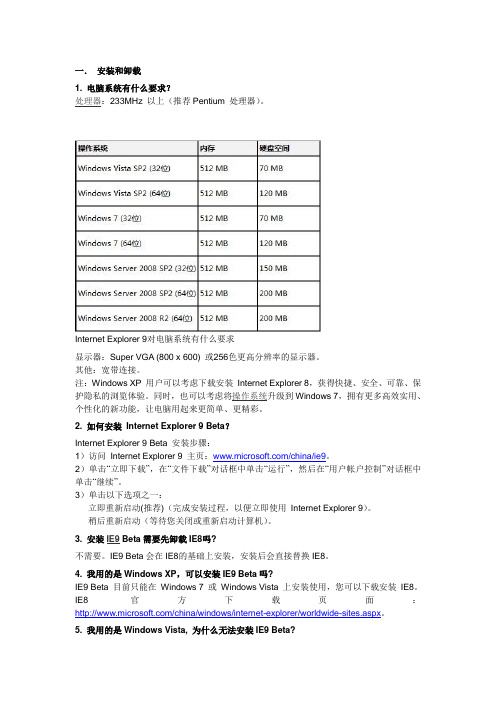
一.安装和卸载1. 电脑系统有什么要求?处理器:233MHz 以上(推荐Pentium 处理器)。
Internet Explorer 9对电脑系统有什么要求显示器:Super VGA (800 x 600) 或256色更高分辨率的显示器。
其他:宽带连接。
注:Windows XP 用户可以考虑下载安装Internet Explorer 8,获得快捷、安全、可靠、保护隐私的浏览体验。
同时,也可以考虑将操作系统升级到Windows 7,拥有更多高效实用、个性化的新功能,让电脑用起来更简单、更精彩。
2. 如何安装Internet Explorer 9 Beta?Internet Explorer 9 Beta 安装步骤:1)访问Internet Explorer 9 主页:/china/ie9。
2)单击“立即下载”,在“文件下载”对话框中单击“运行”,然后在“用户帐户控制”对话框中单击“继续”。
3)单击以下选项之一:立即重新启动(推荐)(完成安装过程,以便立即使用Internet Explorer 9)。
稍后重新启动(等待您关闭或重新启动计算机)。
3. 安装IE9 Beta需要先卸载IE8吗?不需要。
IE9 Beta会在IE8的基础上安装,安装后会直接替换IE8。
4. 我用的是Windows XP,可以安装IE9 Beta吗?IE9 Beta 目前只能在Windows 7 或Windows Vista 上安装使用,您可以下载安装IE8。
IE8 官方下载页面:/china/windows/internet-explorer/worldwide-sites.aspx。
5. 我用的是Windows Vista, 为什么无法安装IE9 Beta?请检查一下您的Windows Vista 是否已经安装SP2,检查方法:•单击“开始”按钮,右键单击“计算机”,然后单击“属性”。
如果在“Windows 版本”中没有看到“Service Pack 2”,则您需要先安装SP2才能安装IE9 Beta,SP2的具体安装方法请参见:/zh-CN/windows-vista/Learn-how-to-install-Windows-Vista-S ervice-Pack-2-SP26. 我用的是Windows 7, 为什么不能安装IE9 Beta?这可能是由于您的Windows 7 没有安装某些相关更新。
史上最全IE6.IE7.IE9.IE10.谷哥.火狐各浏览器网页兼容性介绍总结

兼,是什么!你会想到是什么,作为一个跟HMTL+CSS打交道的人来说,我只能说,我想到的只有兼容性了,兼容性自始至终困惑着许多人,例如坑爹的IE,是纵多主流浏览器中比较戳的那一个,因BUG手下纵多而闻名,家族几代问题层出不穷。
最坑爹的那个就是IE6,被纵多开发人员包括前端人员所憎恶。
却受许多企业的爱戴。
顺便说一下为什么IE6还在中国活得好好的,IE6是Windows XP中自带的一种浏览器,而Windows XP目前来说是微软开发得比较好也是比较成功的系统,使用人数多。
IE6的稳定性也比较好,目前,大多数企业特别是银行和政府的系统还是使用IE6而不愿升级也是有这方面的原因,IE6之所以盛行当然不只这一些原因,至少IE6什么时候会死那只是时间的问题罢了,在没死之前,我们得保证我们能活着。
好了,接下来来看一下一些兼容性的问题吧,这里只列出数项,日后继续完善。
1.注释引起的血案(1)在注释的时候,如果注释不当,部分浏览器会将会解析错误。
(demo1)如:<!-- 这里是注释内容-->正常显示;<!-- 这里是注释内容- ->时则在IE浏览器下正常显示,在Chrome、Firefox、Safari下不可显示。
或者->也是如此。
解决方法:在进行注释时切记不要着急,看好是否注释有问题,最好能够用VS中自带的注释,以保万无一失。
详见demo1。
(2)注释引发的血案(demo11)文字溢出:问题见demo11,test1:去掉<div style=”float:left;”></div> 中的“float:left”,就会发现多出来的字不见了,页面正常显示;同样去除<div style=”width:350px;float:right;”>中的“float:right”,多余的字也同样消失,页面正常显示。
分析:文字溢出与区块的浮动有关。
test2:把注释放到<div style=”float:left”></div>前面,多余的字消失,页面正常显示把注释放到<div style=”width:350px;float:right;”>我就只有一行字</div>后面,多余的字也同样消失,页面正常显示。
IE9
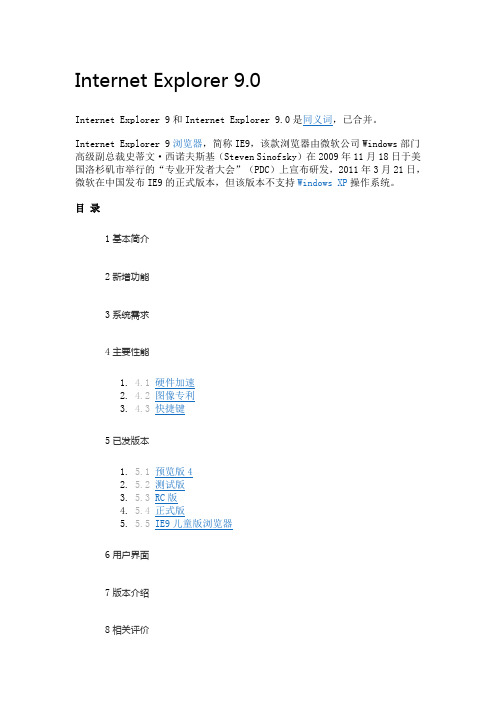
Internet Explorer 9.0Internet Explorer 9和Internet Explorer 9.0是同义词,已合并。
Internet Explorer 9浏览器,简称IE9,该款浏览器由微软公司Windows部门高级副总裁史蒂文·西诺夫斯基(Steven Sinofsky)在2009年11月18日于美国洛杉矶市举行的“专业开发者大会”(PDC)上宣布研发,2011年3月21日,微软在中国发布IE9的正式版本,但该版本不支持Windows XP操作系统。
目录1基本简介2新增功能3系统需求4主要性能5已发版本6用户界面7版本介绍8相关评价9问题集锦10开发历程11主要改进12最新份额13最新测评14十大优点15硬件需求1供了浏览器的基本元打开 Internet Explorer 9 时首先注意到的是紧凑的用户界面。
大多数命令栏功能,如“打印”或“缩放”,现在都可以通过单击“工具”按钮访问,单击“收藏夹”按钮时会显示您的收藏夹。
此外,Internet Explorer 还为您提供了需要的基本控制,并让网页显示在正中。
(如果要还原“命令”栏、“收藏夹”栏和状态栏,请右键单击“新建选项卡”右侧,然后在菜单中选择它们。
)固定网站如果您经常访问某些网页时,使用“固定网站”功能,就可以从 Windows 7桌面上的任务栏直接进行访问。
固定网站非常简单:将地址栏中的图钉图标(或“新建选项卡”页的网站图标)拖动到任务栏,该网站图标会一直显示在此处,直到删除为止。
以后单击该图标时,就会在 Internet Explorer 中打开该网站。
打开固定的网站时,网站图标显示在浏览器顶部,因此您可以很方便地访问网站主页。
“返回”和“前进”按钮可以更改颜色以与图标颜色匹配。
查看和跟踪下载下载管理“查看下载”对话框是一项强大的新功能,它包含一个从 Internet 下载的文件的动态列表,可以在可能存在恶意文件时发出通知。
8个IE9浏览器常见问题教你如何解决

8个IE9浏览器常见问题教你如何解决ie9毕竟常见的有8个问题,我最近发现的,和大家分享一下,ie浏览器之前是很给力的了,呵呵不过现在被各种各样的浏览器给代替了,呵呵不过依然很出名,ie9加油~!1.为何某些网页在 Internet Explorer 9 中显示错误?某些网站在 Windows Internet Explorer 9 中可能显示错误。
例如,某个网页的某些部分可能丢失,某个表中的信息可能位置错误,或者颜色和文本内容错误。
某些网页可能根本无法显示。
如果网页的某个部分无法正确显示,请尝试以下一项或多项操作步骤:打开“兼容性视图”1.通过单击「开始」按钮打开 Internet Explorer。
在搜索框中,键入 Internet Explorer,然后在结果列表中,单击 Internet Explorer。
2.单击地址栏中的“兼容性视图”按钮。
针对单个网站关闭跟踪保护功能跟踪保护功能可以防止网站跟踪您的在线活动。
如果该功能阻止您浏览您希望看到的内容,则可以将其关闭。
操作方法如下:1.通过单击「开始」按钮打开 Internet Explorer。
在搜索框中,键入 Internet Explorer,然后在结果列表中,单击 Internet Explorer。
2.在地址栏中单击筛选器按钮,然后单击“关闭跟踪保护”。
如果网站根本无法显示,请遵循以下步骤:关闭硬件加速功能硬件加速功能使用您计算机的图形处理器 (GPU) 来加速图形较多的任务,例如视频流或在线游戏。
将此功能关闭可能有助于解决显示问题。
1.通过单击「开始」按钮打开 Internet Explorer。
在搜索框中,键入 Internet Explorer,然后在结果列表中,单击 Internet Explorer。
2.单击“工具”按钮,然后单击“Internet 选项”。
3.单击“高级”选项卡,然后选择“使用软件呈现替代 GPU 呈现”。
关于WIN7下IE9如何设置登录IGRP办公平台
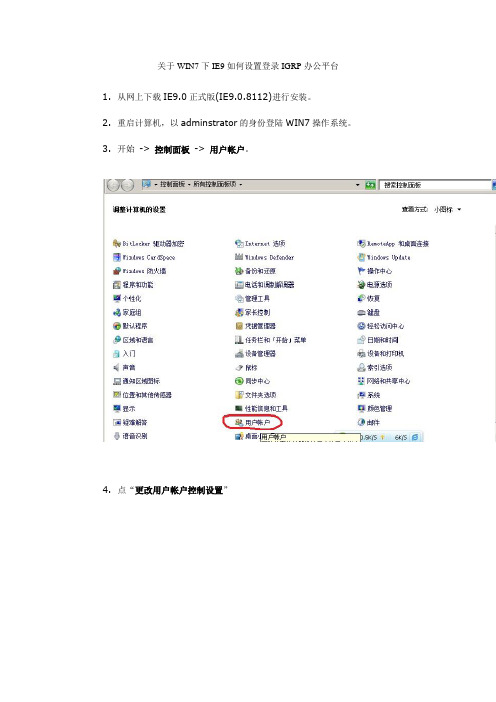
关于WIN7下IE9如何设置登录IGRP办公平台
1.从网上下载IE9.0正式版(IE9.0.8112)进行安装。
2.重启计算机,以adminstrator的身份登陆WIN7操作系统。
3.开始-> 控制面板-> 用户帐户。
4.点“更改用户帐户控制设置”
5.把用户帐户控制设置的下拉条拉到最底端,为“从不通知”,然后确定。
6.安装VPN,建立新的网络连接,执行注册表文件。
7.立即重新启动机器。
8.打开IE9进行IE设置,设置方法与IE6/8相同。
a)点击IE9右上方的工具按钮,选择Internet选项,如下图所示:
b)在安全—可信站点,点击受信任的站点,
c)在弹出添加受信任的站点的窗口中,输入电子政务平台的IP地址,点击添加,点再“确定”按钮就可以了。
d)把再点“受信任站点”窗口下的“自定义级别”按钮。
e)打开自定义级别窗口,把ActiveX控件和插件下的所有选项全部选为“启用”。
再点“确定”按钮关闭窗口。
f)选择“Internet选项”的“高级”标签,把“启用内存保护帮助减少联机攻击”选项框内前面的勾去掉,点“确定“按钮关闭窗口。
9.重启IE9,登陆昭通市电子政务平台,进入网上办公的“公文处理”模块。
10.点“待办公文-拟稿发文”,这时金格控件已经自动下载安装,能正常的查看起草
公文了。
11.检查能否正常上传公文。
上传公文成功。
12.检查能否正常下载公文。
地;能够正常下载公文,克服了IE8在VPN下不能下载公文的缺陷。
将IE9.0集成到Win7SP1中
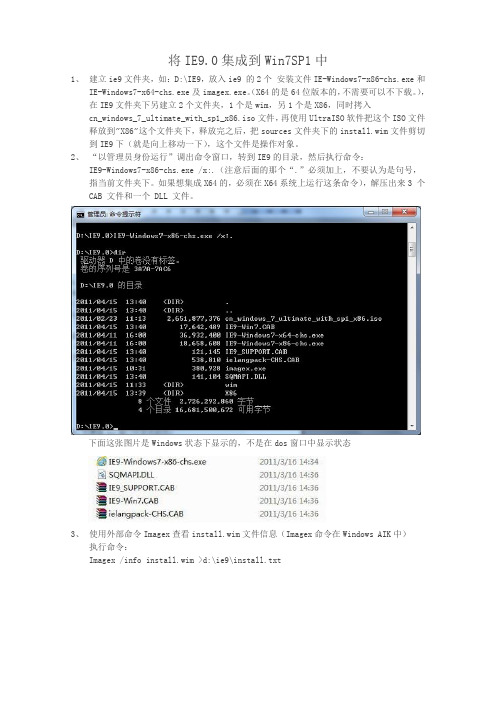
将IE9.0集成到Win7SP1中1、建立ie9文件夹,如:D:\IE9,放入ie9 的2个安装文件IE-Windows7-x86-chs.exe和IE-Windows7-x64-chs.exe及imagex.exe。
(X64的是64位版本的,不需要可以不下载。
),在IE9文件夹下另建立2个文件夹,1个是wim,另1个是X86,同时拷入cn_windows_7_ultimate_with_sp1_x86.iso文件,再使用UltraISO软件把这个ISO文件释放到”X86”这个文件夹下,释放完之后,把sources文件夹下的install.wim文件剪切到IE9下(就是向上移动一下),这个文件是操作对象。
2、“以管理员身份运行”调出命令窗口,转到IE9的目录,然后执行命令:IE9-Windows7-x86-chs.exe /x:.(注意后面的那个“.”必须加上,不要认为是句号,指当前文件夹下。
如果想集成X64的,必须在X64系统上运行这条命令),解压出来3 个CAB 文件和一个 DLL 文件。
下面这张图片是Windows状态下显示的,不是在dos窗口中显示状态3、使用外部命令Imagex查看install.wim文件信息(Imagex命令在Windows AIK中)执行命令:Imagex /info install.wim >d:\ie9\install.txt打开install.txt文件,可以看到这个install.wim文件中包含5个映像。
这里以第5个映像为例(这个文件大家不要对号入座,我删除了其中很多数据。
):4、挂载安装镜像install.wim。
执行命令:DISM /Mount-Wim /WimFile:.\install.wim /Name:"Windows 7 ULTIMATE"/MountDir:.\wim (最后面的那个“wim”就是我们前面建立的wim空文件夹)也可以使用:dism /mount-wim /wimfile:.\install.wim /index:5 /mountdir:.\wim如果在windows 状态打开,打开之后,一定要记住把它关掉。
联想Win7 SP1 32位集成IE9的制作教程

联想Win7 SP1 32位集成IE9的制作教程制作需要的文件和工具下面会列出,并附上下载地址:1、微软官方Win7 32位中文简体SP1旗舰版镜像ed2k://%7Cfile%7Ccn_windows_7_ultimate_with_sp1_x86_dvd_618763.iso%7C26518773 76%7CD6A0D9FDB8C67A65B92B4C1AC197109C%7Ch=HEZ3PCTFZSXQGHGCD5RK 5YJWXAKTCMI2%7C/2、联想任一版本的Win7 32位中文简体镜像(以旗舰版为例)http://lenovohdq:lenovohy@/qiuml/OS/LENOVO_WIN7_UM_32_ZH_C N_RDVD.rar3、软碟通9.5破解版thunder://QUFodHRwOi8vMTgzLjYwLjE1Ny41Ny9kb3duX2dyb3VwMjcwL00wMC8xMC82 NC90enlkT1UtSTVOOEFBQUFBQUNYV3RBOXhUdWsxNzc3ODI4L1VsdHJhSVNPXzku NS5yYXI/az03bExvdDhlNjZvYmZzdHZSblVNaUxRJnQ9MTMzNTQxODQ5MiZ1PXZpcC0 xODMuNC40MC40OC0xODkzMTcwNC1iZWVhenF2ayZmaWxlPVVsdHJhSVNPXzkuNS5 yYXImcz0xMDQ4NTc2Wlo=4、微软IE9中文简体/download/4/C/A/4CA9248C-C09D-43D3-B627-76B0F6EBCD5E/IE9-Windows7-x86-chs.exe5、英语SP1语言包/msdownload/update/software/updt/2011/02/windows6 .1-kb2483139-x86-en-us_783d6dd59e2ec8fb0995a059c9c121795bde46c8.exe最后,就是要懂得点命令提示符的运用,因为本教程是以官方方法来集合和部署映像的,几乎都需要用到CMD命令,或者可以复制给出的命令到CMD窗口粘贴就好了,现在进入正题!首先,要在你电脑上有一个空间不小于20G的分区,例如E 盘。
最新整理Win7浏览器兼容性设置在哪里
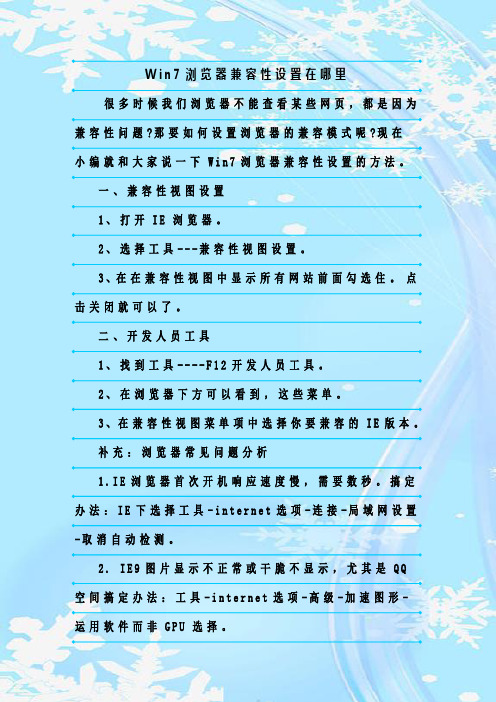
W i n7浏览器兼容性设置在哪里很多时候我们浏览器不能查看某些网页,都是因为兼容性问题?那要如何设置浏览器的兼容模式呢?现在小编就和大家说一下W i n7浏览器兼容性设置的方法。
一、兼容性视图设置1、打开I E浏览器。
2、选择工具---兼容性视图设置。
3、在在兼容性视图中显示所有网站前面勾选住。
点击关闭就可以了。
二、开发人员工具1、找到工具----F12开发人员工具。
2、在浏览器下方可以看到,这些菜单。
3、在兼容性视图菜单项中选择你要兼容的I E版本。
补充:浏览器常见问题分析1.I E浏览器首次开机响应速度慢,需要数秒。
搞定办法:I E下选择工具-i n t e r n e t选项-连接-局域网设置-取消自动检测。
2.I E9图片显示不正常或干脆不显示,尤其是Q Q空间搞定办法:工具-i n t e r n e t选项-高级-加速图形-运用软件而非G P U选择。
3.打开网页显示搞定方案:工具-i n t e r n e t选项-高级中关闭重新启动i e后即开。
4.下载完所需安全控件也无法运用各种网银,付款时识别不出u盾搞定方案:据提示下载银行安全控件并安装。
插上u盾,拿建行为例:在开始菜单里-所有程序-中国建设银行E路护航网银安全组件-网银盾管理工具打开后点击你的u盾并注册。
然后重新启动浏览器(一定要完全退出再进)进入付款网页上方会显示是否允许加载项,选择在所有站点允许。
这时候可能还需要再次重新启动浏览器进入付款页面这时候你期待的u盾密码输入框会出现。
这样就o k了5.打开网页一直刷新-失败-刷新,无限循环搞定办法:工具-i n t e r n e t选项-高级-禁用脚本调试。
6.I E习惯性停止工作或崩溃。
搞定办法:工具-管理加载项,一一禁用排除以找到某个插件的问题。
由于情况多种多样,有些时候找不到具体原因,我们可以通过重置来搞定工具-i n t e r n e t选项-高级。
相关阅读:浏览器实用技巧现在打开了台式电脑桌面上的360安全浏览器的主页。
Windows 7 中IE9浏览器是半英文状态,卸载重装或升级IE均无效的解决方案

故障现象回目录
Windows 7 中IE9浏览器是半英文状态(可惜当时没有在客户那台机器上截下图来),比如打开IE中的“工具”选项卡,显示下拉菜单为一半英文一半中文。
解决方案回目录
1. 选中安装Windows Update中的可选或重要更新“用于Windows 7的Windows Internet Explorer 9”,如图:
2.安装更新时报错,不能正常安装,如图:
3.用微软官方提供的命令行卸载IE9后(来源:
/zh-hans/ie/forum/ie9-windows_7/ie9%E7%9A%84%E4%BD%B F%E7%94%A8%E5%87%BA%E7%8E%B0/fdf16cf1-75b5-417e-9c98-1c4f8cfb5496?auth=1),重启无效,故障依旧。
4.升级IE10时,报错不能正常安装,如图:
5.卸载MWS后使用离线IE10安装包解决,IE显示中文正常。
备注回目录
Magic Workstation (MWS):
魔术工作站(MWS)是一个Windows应用程序,可以让你做几件事情,魔法卡,包括甲板的建设和管理,创建自定义的卡套,由自己或与他人在互联网上玩游戏。
Win7 ie8 ie9打不开EBS form问题
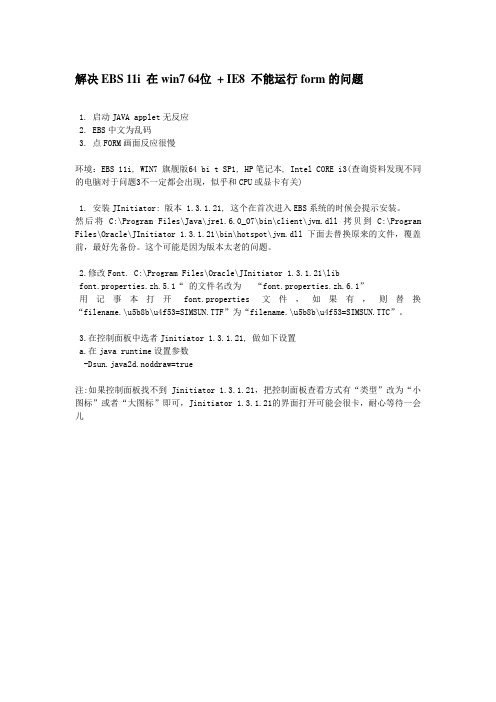
解决EBS 11i 在win7 64位+ IE8 不能运行form的问题1. 启动JAVA applet无反应2. EBS中文为乱码3. 点FORM画面反应很慢环境:EBS 11i, WIN7 旗舰版64 bi t SP1, HP笔记本, Intel CORE i3(查询资料发现不同的电脑对于问题3不一定都会出现,似乎和CPU或显卡有关)1. 安装JInitiator: 版本 1.3.1.21, 这个在首次进入EBS系统的时候会提示安装。
然后将C:\Program Files\Java\jre1.6.0_07\bin\client\jvm.dll拷贝到C:\Program Files\Oracle\JInitiator 1.3.1.21\bin\hotspot\jvm.dll下面去替换原来的文件,覆盖前,最好先备份。
这个可能是因为版本太老的问题。
2.修改Font. C:\Program Files\Oracle\JInitiator 1.3.1.21\libfont.properties.zh.5.1“ 的文件名改为“font.properties.zh.6.1”用记事本打开font.properties文件,如果有,则替换“filename.\u5b8b\u4f53=SIMSUN.TTF”为“filename.\u5b8b\u4f53=SIMSUN.TTC”。
3.在控制面板中选者Jinitiator 1.3.1.21, 做如下设置a.在java runtime设置参数-Dsun.java2d.noddraw=true注:如果控制面板找不到Jinitiator 1.3.1.21,把控制面板查看方式有“类型”改为“小图标”或者“大图标”即可,Jinitiator 1.3.1.21的界面打开可能会很卡,耐心等待一会儿b.代理:取消使用浏览器设置。
win764位IE9速度慢解决办法

win764位IE9速度慢解决办法win7 64位 IE9 速度慢解决办法自从RTM发布后就在用,但一直启动起来很慢,今天一路试原来是自动检测搞的鬼,将“局域网连接中的自动检验”的勾去掉,快多了!!Adobe Flash Player Square 是Adobe 公司发布的首个64位Flash版本,它支持最新发布的IE9 Beta,提供了更强大的硬件加速能力,只要支持Flash 10.1的环境下均可以兼容运行,不过并不支持Windows XP。
Adobe Flash Player Square 预览版的两大主要功能如下:— 64位支持:原生支持64位操作系统,包括Linux、Mac OS X 和Windows,并且支持Linux、Mac OS X和Windows平台上的64位浏览器。
—支持IE9硬件加速渲染:在过去几个月里,Adobe与微软进行了通力合作,实现了Flash Player “Square”与IE9 Beta的良好兼容性,它支持IE9 Beta中的硬件加速功能,可以利用GPU硬件加速来渲染图像,提高图像性能并实现无缝生成。
使用IE9 Beta中的GPU加速,Square能提供更快的响应速度,为用户带来更好的Flash内容体验。
测试结果显示,IE9 Beta中Flash Player图形性能相比之前版本IE中的Flash性能提高了35%。
注意事项:1.由于该版本还处于测试期,官方暂不支持自动更新,需要用户手动下载最新文件进行升级更新,请您酌情下载。
2.本版仅适用于Internet Explorer浏览器,不适用于Firefox, Safari, Opera。
3.本版仅适用于x64位操作系统。
flashplayer_square_p2_64bit_activex_092710。
Windows 7安全设置

微软在2009年10月正式发布Windows 7(以下简称为Win7),在2010年2月又正式推出了SP1。
根据微软的惯例,SP1的发布意味着Win7已经是一个成熟的操作系统了。
不过,根据电脑报编辑部一项读者调查表明;现阶段使用Windows XP(以下简称为WinXP)用户的比例仍然高达95%!为什么已经成熟的Win7仍然不被大家接受?对Win7系统的不了解,是很多人迟迟不肯升级系统的主要原因。
因此我们决定组织一个介绍Win7系列的专题文章,让读者们认识Win7、了解Win7、用好Win7。
拒绝各种“门”我有安全部队现实生活中各种“门”事件不断地发生,也不断地在网络上造就一个又一个安全热点。
而Win7就为我们提供了强有力的安全部队保护我们的系统和数据安全。
经常遇到恶意软件的骚扰——快使用安全管家UAC其他人的U盘可能有病毒——用组策略让系统只认自己的U盘不想安装指定的软件——组策略为你挡掉所有烦恼电脑中有极为重要的文件怕泄漏——两种加密方式保证数据安全上网和共享担心安全隐患——Win7的网络安全组件很给力安全管家——UAC重要程度:★★★★★安全特性:未授权程序不能自动运行设置地点:开始菜单的搜索栏中输入“UAC”,得到设置位置“更改用户账户控制设置”在WinXP时代,如果我们以管理员身份登录系统(这恰是很多用户的使用习惯),那么对系统的一切操作就拥有了管理员权限。
这样你一旦安装了捆绑危险程序的软件,或者访问包含恶意代码的网站,那么这些危险程序和恶意代码就可以以管理员身份运行,轻则造成系统瘫痪,重则造成个人隐私的泄露,很有可能又造成一个可怕的“XX门”事件。
为了堵住这些安全隐患,微软在Win7中新增了UAC(用户账户控制)组件来避免这种情况的发生。
在Win7中UAC组件默认开启的,这样即使你以管理员身份(非Adminstrator 账户,该账户在Win7中默认设置是“禁用”)登录系统,默认的仍然是“标准用户”权限,这样危险程序和恶意代码试图运行时,UAC就会自动对其拦截并弹出提示窗口,需要用户手动确认“是”才能够运行(如图1)。
IE9浏览器Internet Explorer 9 for Win7简体中文官方正式版下载

IE9浏览器Internet Explorer 9 for Win7for32/64位简
体中文官方正式版下载
1)IE9浏览器Internet Explorer 9 for Win7简体中文官方正式版下载,标题有点长,其
实还可以更长的——因为WIN7版IE9的官方叫法是Windows Internet Explorer 9 for Windows 7,而Win7又有32位和64位之分,IE9也出了相应的版本。
2)装完原版WIN7,首先会开启Administrator帐户、激活、关闭自动更新,但这样一来
把IE9也挡掉了。
相对于Win7自带的IE8来说,IE9还算是个好同志,有必要升级。
虽然通过自动更新也能装上IE9,但总觉得效率太低了。
3)自2011年3月14日发布正式版以来,微软Internet Explorer 9.0目前的全球市场份额
已达20%,可惜不支持Windows XP系统。
照牛排到微软官网找了一下,IE9浏览器简体中文
官方正式版下载地址如下:
文件名:IE9-Windows7-x86-chs.exe,大小:17.8 MB,版本:9.0.8112.16421,发布日期:2011/3/14官方下载,百度网盘;
文件名:IE9-Windows7-x64-chs.exe,大小:35.2 MB,版本:9.0.8112.16421,发布日期:2011/3/14官方下载,百度网盘。
IE9浏览器Internet Explorer 9 for Win7简体中文官方正式版下载本文地址:/archives/266.html。
【Windows7封装教程之wim脱机映像定制】集成ie9补丁驱动软件
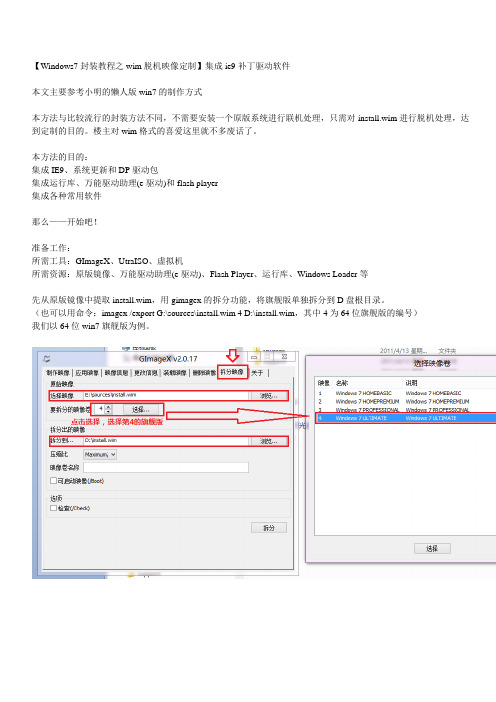
【Windows7封装教程之wim脱机映像定制】集成ie9补丁驱动软件本文主要参考小明的懒人版win7的制作方式本方法与比较流行的封装方法不同,不需要安装一个原版系统进行联机处理,只需对install.wim进行脱机处理,达到定制的目的。
楼主对wim格式的喜爱这里就不多废话了。
本方法的目的:集成IE9、系统更新和DP驱动包集成运行库、万能驱动助理(e驱动)和flash player集成各种常用软件那么——开始吧!准备工作:所需工具:GImageX、UtraISO、虚拟机所需资源:原版镜像、万能驱动助理(e驱动)、Flash Player、运行库、Windows Loader等先从原版镜像中提取install.wim,用gimagex的拆分功能,将旗舰版单独拆分到D盘根目录。
(也可以用命令:imagex /export G:\sources\install.wim 4 D:\install.wim,其中4为64位旗舰版的编号)我们以64位win7旗舰版为例。
【一、为原版windows7映像集成IE9】我们首先要提取提取IE9资源。
在D盘新建一个文件夹IE9,从微软官网下载IE9,并重命名成IE9.exe放进去。
地址:/zh-CN/internet-explorer/downloads/ie-9/worldwide-languages?SignedIn=1新建D:\IE9目录备用运行cmd,输入以下命令(注意最后的/x后的符号是冒号和一个点):D:CD IE9IE9.exe /x:.于是,在D:\IE9目录下得到以下四个文件,我们只需要IE9-Win7.CAB和ielangpack-CHS.CAB两个文件:在D盘下新建一个mount文件夹(必须的),管理员酸身份运行CMD输入以下命令:装载映像(时间比较长,耐心等)Dism /Mount-Wim /WimFile:D:\install.wim /index:1 /MountDir:D:\mount集成两个CAB包Dism /image:D:\mount /Add-Package /PackagePath:D:\IE9\IE9-Win7.CAB /PackagePath:D:\IE9\ielangpack-CHS.CAB保存并卸载映像Dism /Unmount-Wim /MountDir:D:\mount /commit(/commit参数为提交更改,将之替换为discard即为放弃更改,集成出错时用)接下来我们还要继续对映像进行处理,可以先不卸载。
IE7、IE8、IE9主要特性和功能对比

IE7、IE8、IE9主要特性和功能对比为了方便大家对能够更加直接的了解Internet Explorer 7、Internet Explorer 8 和 Internet Explorer 9 这三款浏览器的主要特性和功能,以及他们之间的区别。
我们之前向大家分享了他们之间的细节对比。
这次我们再向大家补充几个更加详细的表格,分别从这三款浏览器的「性能」「安全和隐私」「互操作性、支持标准和兼容性」「可靠性」「用户体验」这五点进行详细的对比,希望让更多的用户认识到IE9的不同之处。
注释:Q –四分之一H –二分之一F –完全A –需要加载项性能InternetExplorer 7InternetExplorer 8InternetExplorer 9快速启动和关闭- - F 快速加载流行网站- H F 全硬件加速的HTML5,支持未来丰富的网络体验- - F 在流行的 JavaScript 性能微基准测试(比如WebKitSunSpider)中具有竞争优势- - F JavaScript 引擎可以解析和编译代码,提供更好的性能- - F 在备用内核中,在后台编译JavaScript- - F 查看和管理加载项性能- F F 自动通知降低浏览器性能的加载项- - F安全和隐私InternetExplorer 7InternetExplorer 8InternetExplorer 9弹出窗口阻止程序 F F F防止钓鱼攻击 F F F 防止网络恶意软件- F F 防止跨站脚本1 类反射攻击- F F 沙箱模式限制恶意加载项的影响F F F 支持 DEP / NX - F F 删除浏览历史(带有对cookies、密码等的控制)F F F 隐私模式,浏览后不会在电脑上留下任何数据- F F 控制第三放站点可以跟踪的浏览活动- F F 在地址栏中高亮显示域名以警告您注意恶意网站- F F互操作性、支持标准和兼容性InternetExplorer 7InternetExplorer 8InternetExplorer 9针对旧版网站的特定模式 F F F 支持当今通用的标准(HTML4.01、 CSS2.1)H F F 支持下一代标准,比如HTML5、CSS3 和 ECMAScript 5- Q F 对旧版网站的兼容性模式N/A F F 内置到浏览器的综合开发人员工具- H F可靠性InternetExplorer 7InternetExplorer 8InternetExplorer 9加载项新版本通知 F F F 选项卡页隔离到单独进程以限制系统故障(崩溃)的影响- F F 停止响应的选项卡的自动恢复- F F 网站超时时的选项卡恢复- - F用户体验InternetExplorer 7InternetExplorer 8InternetExplorer 9简化的浏览体验,控件更少,网页查看区域更大- - F 以站点为中心的用户体验,将焦点放到网站上- - F 丰富的选项卡功能(颜色分- H F组、分离选项卡、鼠标拖拽)新选项卡页包含常见任务和收- H F藏的站点丰富的地址栏(建议来自收藏夹和历史记录的站点,可视化- H F结果)整合搜索框和地址栏,使用户- - F能够在输入文本时将其发送到搜索提供商在搜索框中轻松改变搜索提供F F F商采用单独搜索框和地址栏的选N/A N/A F项(经典模式)快速访问常见服务,比如地图- F* F*在 Windows 7 中支持网站锁定- - F在 Windows 7 上支持浏览器的- F F跳转列表和缩略图预览在 Windows 7 上支持锁定站点- - F的跳转列表和缩略图预览非侵入式通知- - F下载管理器- - F密码管理器Q Q Q拼写检查器 A A A自动填写表单H** H** H**同步收藏夹、主题和设置 A (Q) *** A (Q) *** A (Q) ***重新打开意外关闭的选项卡- F F退出浏览器时保存打开的站点- - - *通过加速器**自动填写字段而非完整的表单。
《IE9宝典1.0》:IE9安装卸载使用之完全攻略

《IE9宝典1.0》:IE9安装卸载使用之完全攻略在3月15日(北京时间)软媒第一时间提供了IE9多国语言版本的下载后,我们当天就紧急安排了3位同事专门收集、整理、原创IE9各种问题和解决方案。
当然,也特别感谢魔方团队的同事,根据微软官方提供的IE9组策略调整文档和国外的5款软件紧急开发出了IE9专版的IE管理大师1.0。
当然,新版本的IE管理大师最近几天又进行了升级,提供了IE插件管理和免疫,而且,加入了更多的IE9定制设置项目,独家原创功能加入了很多。
现在,就目前已知和解决掉的一些和IE9正式版相关的问题,特别整理出《IE9宝典》v1.0版本。
如同大家看到的这个版本号,我们还会在后期更新这个IE9宝典,版本号会发生变化,方便大家。
很多朋友在第一时间使用了IE9后,觉得不适应,或者问题一大堆,于是选择退回IE8,其实大可不必,看完这个文章,相信这些朋友会再度使用回这个微软历史上最强势的IE浏览器版本。
《IE9宝典》中部分内容都是采用问答形式来编写,这样对部分新手朋友可能更适用些。
高手朋友如果认为本文不全面,希望能不吝在本文下方提出自己的见解和看法,软媒小编代表所有朋友预先深深感谢!一、关于IE9 浏览器的安装和卸载1、安装IE9 RTM 是否需要先卸载之前的旧版本IE9 Beta 或者IE9 RC浏览器?软媒答:不用卸载IE9 Beta 或者RC版本,可以直接覆盖安装IE9 RTM正式版版的。
而且覆盖老的IE9版本安装IE9 RTM朋友可能会不需要重启电脑。
2、安装过其他语言版本例如IE9英文正式版的,怎么换成IE9中文正式版?软媒答:这个需要先卸载掉IE9英文版或其他语言版本,然后再运行IE9中文版安装包或者在线安装程序。
当然,过程是痛苦的,需要等待卸载和新安装的较慢的进度,当然,包括需要重启您的电脑。
当然你也可以使用中文包,可以向已安装完IE9 RTM对应中文版本的朋友索取,但是更繁琐,不如卸载重装了。
- 1、下载文档前请自行甄别文档内容的完整性,平台不提供额外的编辑、内容补充、找答案等附加服务。
- 2、"仅部分预览"的文档,不可在线预览部分如存在完整性等问题,可反馈申请退款(可完整预览的文档不适用该条件!)。
- 3、如文档侵犯您的权益,请联系客服反馈,我们会尽快为您处理(人工客服工作时间:9:00-18:30)。
Ctrl+Tab 在选项卡上向前移动 Ctrl+Shift+Tab 在选项卡上向后移动 Tab 在选项上向前移动 Shift+Tab 在选项上向后移动 Alt+加下划线的字母 执行与该字母匹配的命令(或选择选项) Enter 对于许多选定命令代替单击鼠标 空格键 如果活动选项是复选框,则选中或清除该复选框 箭头键 如果活动选项是一组选项按钮,则选择某个按钮 F1 显示帮助 F4 显示活动列表中的项目 Backspace 如果在“另存为”或“打开”对话框中选中了某个文件夹,则打开上一级文件夹
其他
DELETE 删除。 Shift + Delete 永久删除所选项,而不将它放到“回收站”中。 (慎用。) 拖动某一项时按 CTRL 复制所选项,按SHIFT强制移动所选项。 拖动某一项时按 CTRL + SHIFT 创建所选项目的快捷键。 CTRL + 向右方向键 将插入点移动到下一个单词的起始处。 CTRL + 向左方向键 将插入点移动到前一个单词的起始处。 CTRL + 向下方向键 将插入点移动到下一段落的起始处。 CTRL + 向上方向键 将插入点移动到前一段落的起始处。 CTRL + SHIFT + 方向键 突出显示一块文本。 SHIFT + 方向键 在窗口或桌面上选择多项,或者选中文档中的文本。 Alt + Enter 查看所选项目的属性。/切换全屏 Alt + F4 关闭当前项目或者关闭计算机 Alt+Print Screen SysRq(F12键的旁边) 屏幕截取,截取以图片可以mspaint里的剪贴板里进行粘贴 Alt + 空格键 为当前窗口打开控制菜单。 Ctrl + F4 在允许同时打开多个文档的程序中关闭当前文档。 Alt + Tab 在打开的项目之间切换。 Alt + Esc 以项目打开的顺序循环切换。 Shift + F10 显示所选项的快捷菜单。 shift 鼠标左键单击窗口超级连接在新窗口打开指定的连接 Alt + 空格键 显示当前窗口的“系统”菜单。 Ctrl + Esc 显示“开始”菜单。 ALT + 菜单名中带下划线的字母 显示相应的菜单。 在打开的菜单上显示的命令名称中带有下划线的字母 执行相应的命令。 右方向键 打开右边的下一菜单或者打开子菜单。 左方向键 打开左边的下一菜单或者关闭子菜单。 BackSpace 在“我的电脑”或“Windows 资源管理器”中查看上一层文件夹。 Esc 取消当前任务。 将光盘插入到 CD-ROM 驱动器时按 SHIFT 键 阻止光盘自动播放。
F键
F1 帮助 F2 重命名 F3 搜索 F4 显示“我的电脑”和“Windows 资源管理器”中的“地址”栏列表。 F5 刷新 F6 在窗口或桌面上循环切换屏幕元素。 F7 与其它键相结合才有效;在网页中启用或禁止光标浏览 F8 Windows 启动选项 F9 Excel 中计算公式 F10 激活菜单栏(当可用时) F11 切换全屏 F12 Word 里另存文档
4. Windows 徽标键相关的快捷键
Windows徽标键就是显示为Windows旗帜,或标有文字Win或Windows的按键,以下简称Win键。Windows 徽标键 打开或关闭「开始」菜单。
Windows 徽标键 + Pause 显示“系统属性”对话框。
Windows 徽标键 + D 显示桌面。
Windows 徽标键 + M 最小化所有窗口。
Windows 徽标键 + Shift + M 将最小化的窗口还原到桌面。
Windows 徽标键 + E 打开计算机。
Ctrl + A(All) 全选 Ctrl + B 整理收藏夹 Ctrl + C(Copy) 复制 Ctrl + D(Delete) 删除 Ctrl + E 搜索助理 Ctrl + F(Find) 查找 Ctrl + H(History) 历史记录 Ctrl + D(Design) 设计 Ctrl + E(Center) 居中 Ctrl+ G 定位 Ctrl + H 替换 Ctrl + K(Hyperlink) 插入链接 Ctrl + L(Left) 左对齐 Ctrl+ 减小 或增大word中选中字体 Ctrl + D(Add) 添加收藏 Ctrl + I(Favorites) 收藏夹 Ctrl + J IE7.0里的源 Ctrl + L =Ctrl+O 打开 Ctrl + M 网页搜索框中的确定(等于回车)在Word中是调整整段缩进 Ctrl + N 新窗口 Ctrl + P 打印 在Word中是等于Ctrl+Shift+F12 Ctrl + R 刷新 在Word中可使段落右对齐 Ctrl + S 保存 Ctrl+T IE7.0打开新选项卡 Ctrl+U 在Word中是给所选内容加下划线 Ctrl + V 粘贴 Ctrl + W 关闭当前窗口 Ctrl + X 剪切 Ctrl + Y 恢复上一步操作 Ctrl + Z 撤消上一步操作
自然键盘快捷键
在“Microsoft 自然键盘”或包含 Windows 徽标键(简称WIN) 和“应用程序”键(简称KEY) 的其他兼容键盘中,您可以使用以下快捷键。 按键 目的 WIN 显示或隐藏"开始"菜单。 WIN+ BREAK 显示"系统属性"对话框。 WIN+ D 显示桌面。 WIN+ M 最小化所有窗口。 WIN+ Shift + M 还原最小化的窗口。 WIN+ E 打开"我的电脑"。 WIN+ F 搜索文件或文件夹。 CTRL+WIN+ F 搜索计算机。 WIN+ F1 显示 Windows 帮助。 WIN+ L 如果连接到网络域,则锁定您的计算机,或者如果没有连接到网络域,则切换用户。 WIN+ R 打开"运行"对话框。 KEY 显示所选项的快捷菜单。 WIN+ U 打开"工具管理器"。
2. 常规键盘快捷方式
下表包含了常规键盘快捷方式。 按键 功能 F1 显示帮助 Ctrl+C 复制选择的项目 Ctrl+X 剪切选择的项目 Ctrl+V 粘贴选择的项目 Ctrl+Z 撤消操作 Ctrl+Y 重新执行某项操作 Delete 删除所选项目并将其移动到“回收站” Shift+Delete 不先将所选项目移动到“回收站”而直接将其删除 F2 重命名选定项目 Ctrl+向右键 将光标移动到下一个字词的起始处 Ctrl+向左键 将光标移动到上一个字词的起始处 Ctrl+向下键 将光标移动到下一个段落的起始处 Ctrl+向上键 将光标移动到上一个段落的起始处 Ctrl+Shift 加某个箭头键 选择一块文本 Shift 加任意箭头键 在窗口中或桌面上选择多个项目,或者在文档中选择文本 Ctrl 加任意箭头键+空格键 选择窗口中或桌面上的多个单个项目 Ctrl+A 选择文档或窗口中的所有项目 F3 搜索文件或文件夹 Alt+Enter 显示所选项的属性 Alt+F4 关闭活动项目或者退出活动程序 Alt+空格键 为活动窗口打开快捷方式菜单 Ctrl+F4 关闭活动文档(在允许同时打开多个文档的程序中) Alt+Tab 在打开的项目之间切换 Ctrl+Alt+Tab 使用箭头键在打开的项目之间切换 Ctrl+鼠标滚轮 更改桌面上的图标大小 Windows 徽标键 + Tab 使用 Aero Flip 3-D 循环切换任务栏上的程序 Ctrl + Windows 徽标键 + Tab 通过 Aero Flip 3-D 使用箭头键循环切换任务栏上的程序 Alt+Esc 以项目打开的顺序循环切换项目 F6 在窗口中或桌面上循环切换屏幕元素 F4 在 Windows 资源管理器中显示地址栏列表 Shift+F10 显示选定项目的快捷菜单 Ctrl+Esc 打开「开始」菜单 Alt+加下划线的字母 显示相应的菜单 Alt+加下划线的字母 执行菜单命令(或其他有下划线的命令) F10 激活活动程序中的菜单栏 向右键 打开右侧的下一个菜单或者打开子菜单 向左键 打开左侧的下一个菜单或者关闭子菜单 F5 刷新活动窗口 Alt+向上键 在 Windows 资源管理器中查看上一级文件夹 Esc 取消当前任务 Ctrl+Shift+Esc 打开任务管理器 插入 CD 时按住 Shift 阻止 CD 自动播放
Win键
Windows键 打开开始菜单 Windows键+D 显示桌面 Windows键+E 打开资源管理器 Windows键+F 查找所有文件 Windows键+L 切换用户 Windows键+M 最小化所有窗口 Windows键+R 运行命令 Windows键+U 辅助工具
[编辑本段]Windows 7操作系统快捷键的应用解释
1. 轻松访问键盘快捷方式
按住右Shift 八秒钟: 启用和关闭筛选键 按左 Alt+左 Shift+PrtScn(或 PrtScn):启用或关闭高对比度 按左 Alt+左 Shift+Num Lock :启用或关闭鼠标键 按 Shift 五次: 启用或关闭粘滞键 按住 Num Lock 五秒钟:启用或关闭切换键 Windows 徽标键 + U : 打开轻松访问中心
